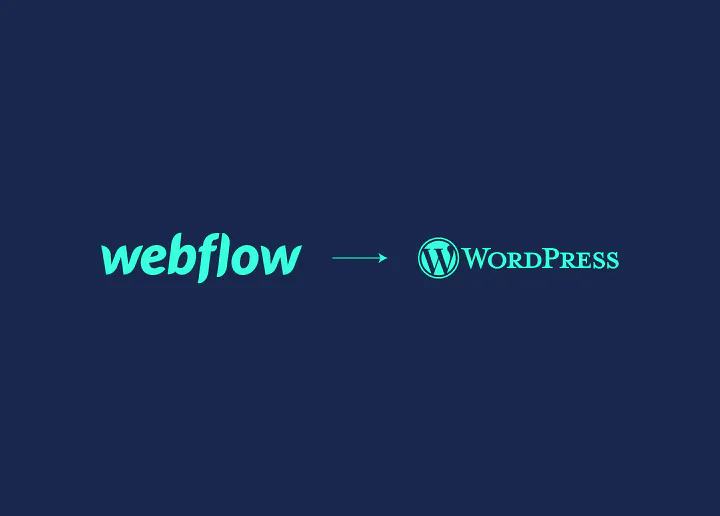Vous prévoyez de migrer de Webflow à WordPress ? Vous êtes au bon endroit. La migration d'un site web ou d'une boutique en ligne peut sembler intimidante, mais ce n'est pas une fatalité. Et si vous choisissez de migrer Webflow vers WordPress, nous sommes là pour vous faciliter la tâche.
Webflow et WordPress sont tous deux d'excellentes plateformes de création de sites web. Cependant, vous aurez besoin de plus de caractéristiques et de fonctionnalités au fur et à mesure que votre site web se développera. WordPress est une plateforme CMS avancée qui vous permet de construire votre site avec plusieurs fonctionnalités et plugins. Commençons donc par vérifier comment migrer de Webflow vers WordPress en toute transparence.
Contenu
TogglePourquoi migrer de Webflow à WordPress ?
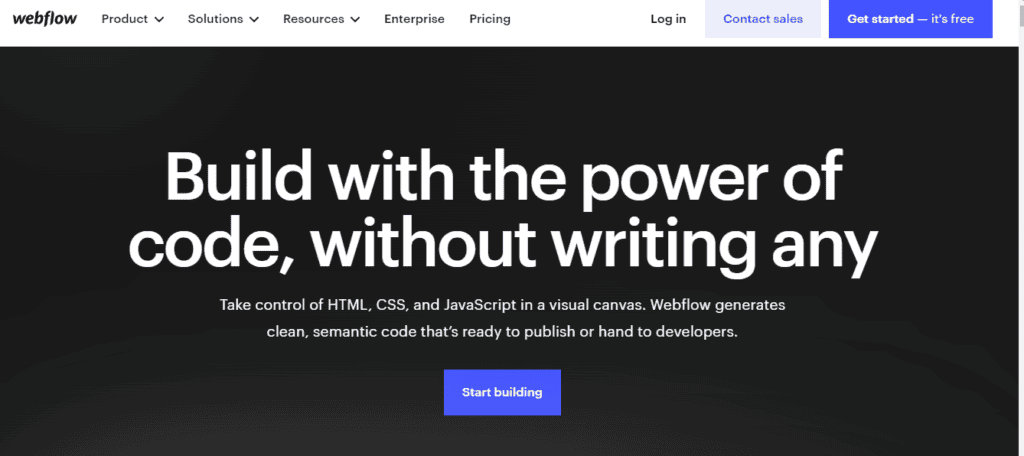
Webflow est relativement nouveau, mieux adapté aux personnes qui conçoivent ou développent des sites web, et facile à utiliser pour les débutants. La création d'un nouveau site ou d'une boutique de commerce électronique avec Webflow est facile, mais peut être rapidement dépassée par les besoins croissants de votre entreprise. Si vous avez dépassé les fonctionnalités de Webflow, envisagez de passer à une plateforme CMS beaucoup plus puissante et à code source ouvert, par exemple WordPress.
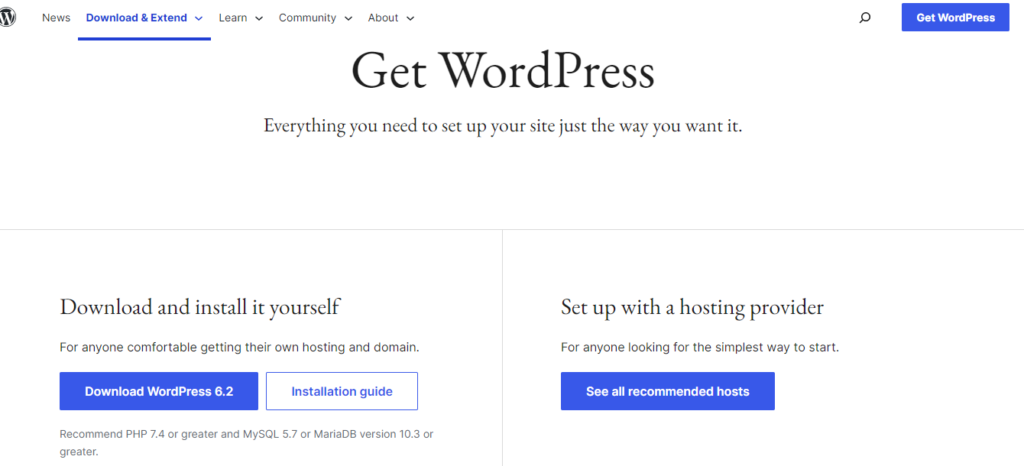
WordPress est conçu pour offrir des fonctionnalités exceptionnelles grâce à ses caractéristiques de premier ordre, ses centaines de plugins gratuits et premium, et la flexibilité de personnaliser votre site web. C'est une plateforme qui vous permet de migrer ou de construire votre site web sans aucune connaissance technique. Ainsi, si vous recherchez une solution plus avancée pour votre site web, vous pouvez envisager de migrer de Webflow vers WordPress.
Webflow vs WordPress : Comparaison rapide
Voyons une comparaison rapide entre Webflow et WordPress pour une meilleure compréhension des fonctionnalités de Webflow et de WordPress :
| Facteurs | Webflow (en anglais) | WordPress |
| Fixation des prix | A partir de 14 $/mois | Une plateforme libre et gratuite |
| Hébergement Web | L'hébergement est inclus | Nécessité d'acheter un service d'hébergement séparé |
| Outils de référencement | Outils de référencement intégrés | Une grande variété de meilleurs plugins SEO sont disponibles |
| Rédacteur du site | Visuel | Visuel et codage |
| Blogging | Fonctions de blogage limitées | Cette plateforme de blogs est la meilleure pour la création de blogs. |
| Commerce électronique | Aucun plugin gratuit n'est disponible pour mettre en place une plateforme de commerce électronique. La version payante est disponible à partir de 29 $. | Plugins gratuits et payants pour mettre en place une plateforme de commerce électronique . |
| Soutien à la clientèle | Chatbot AI pour les problèmes courants, support client disponible à des heures régulières. | Offre de l 'aide sur WordPress, des forums communautaires et des guides d'assistance |
| Sécurité | Fonctionnalités de sécurité intégrées | La sécurité peut être ajoutée par le biais d'intégrations et de divers plugins de sécurité disponibles. |
Comment migrer de Webflow à WordPress ?
Pour migrer votre blog ou site web de Webflow vers WordPress, suivez les étapes ci-dessous :
Étape 1 : Obtenir un hébergement Web et installer WordPress
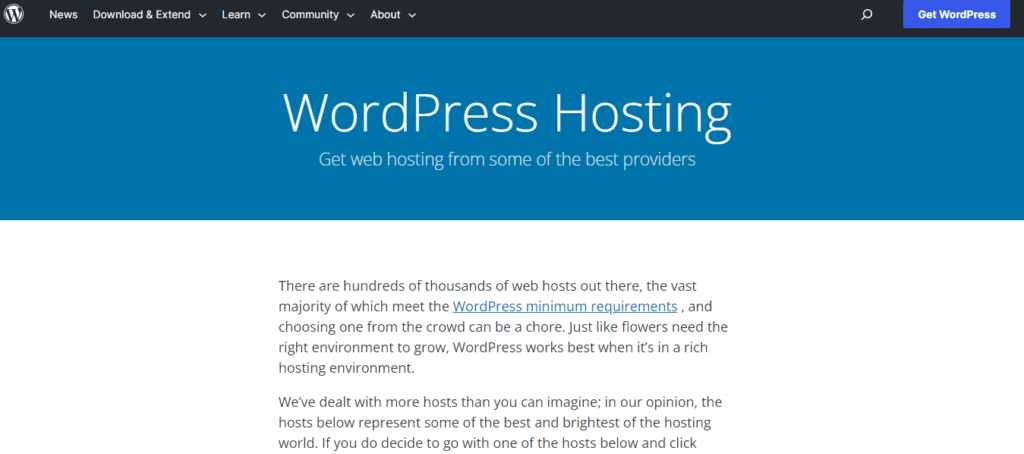
WordPress étant une plateforme CMS à code source ouvert, il vous offre la liberté de personnaliser entièrement votre site web. Cependant, il y a quelques points auxquels vous devez faire attention lorsque vous migrez vers WordPress. Contrairement à Webflow, WordPress n'est pas livré avec un auto-hébergement et vous aurez besoin d'un nouvel hébergeur pour votre site web. Vous devrez donc effectuer les opérations suivantes :
- Trouvez un hébergeur pour vos sites WordPress comme Dreamhost et WP Engine. Vous pouvez également consulter le classement des hébergeurs Seahawk pour connaître les meilleurs hébergeurs pour votre site WordPress.
- Pour que WordPress fonctionne, vous devez modifier votre DNS et mettre à jour les enregistrements de votre domaine sur WordPress. Si vous utilisez un registraire de domaine, vous pouvez vous connecter à ses paramètres et y gérer les DNS. Vous pouvez également utiliser un service d'hébergement web et mettre à jour les enregistrements de votre domaine à partir du panneau de contrôle de votre hébergement.
- Téléchargez maintenant le logiciel de base de WordPress.org et installez-le sur votre serveur d'hébergement.
- Installer un certificat SSL pour plus de sécurité
- Une fois que vous avez sélectionné votre serveur d'hébergement et modifié vos paramètres DNS, vous pouvez maintenant accéder au tableau de bord principal de WordPress.
- Vous pouvez y accéder en allant à l'URL yourdomain.com/wp-admin dans la barre d'adresse du navigateur et commencer votre processus de migration.
Etape 2 : Exporter votre contenu de Webflow vers WordPress
Une fois que vous avez terminé la configuration de WordPress, vous pouvez maintenant exporter le contenu et les fichiers web depuis votre tableau de bord Webflow.
- Allez dans Webflow Designer> Panneau Collections où toutes les données et les fichiers de votre site web sont stockés.
- Sélectionnez et transférez maintenant n'importe lequel de vos projets Webflow en utilisant la fonction d'exportation CMS .
- Vous pouvez exporter automatiquement des contenus tels que des pages web standard, des articles de blog, des pages de galerie, des blocs intégrés, des textes et des images.
Remarque : il existe quelques éléments de contenu que vous ne pouvez pas exporter automatiquement et pour lesquels vous devrez effectuer un travail manuel. Il s'agit des pages d'événements, des pages de produits, des blocs vidéo, des fichiers audio, des CMS personnalisés, des pages d'albums et des pages d'index.
Besoin d'aide ? Vous pouvez choisir les services de migration WordPress de Seahawk.
Étape 3 : Importer le contenu dans WordPress
Maintenant que vous avez créé une sauvegarde de votre contenu à partir de Webflow, vous pouvez importer ce contenu dans WordPress.
- Allez dans le tableau de bord de WordPress
- Pour importer des fichiers, allez dans Outils> Importer et sélectionnez WordPress dans les options d'importation.
- Une fois votre plugin installé, vous devez l'activer
- Vous pouvez maintenant importer et télécharger tous vos fichiers exportés de Webflow vers WordPress.
- Une fois que vous avez terminé les étapes ci-dessus, allez dans les paramètres d'importation et choisissez un nom d'utilisateur pour vos fichiers. Il peut s'agir de votre nom, car vous êtes l'administrateur, mais vous pouvez toujours choisir un autre nom.
Étape 4 : Choisir un thème WordPress
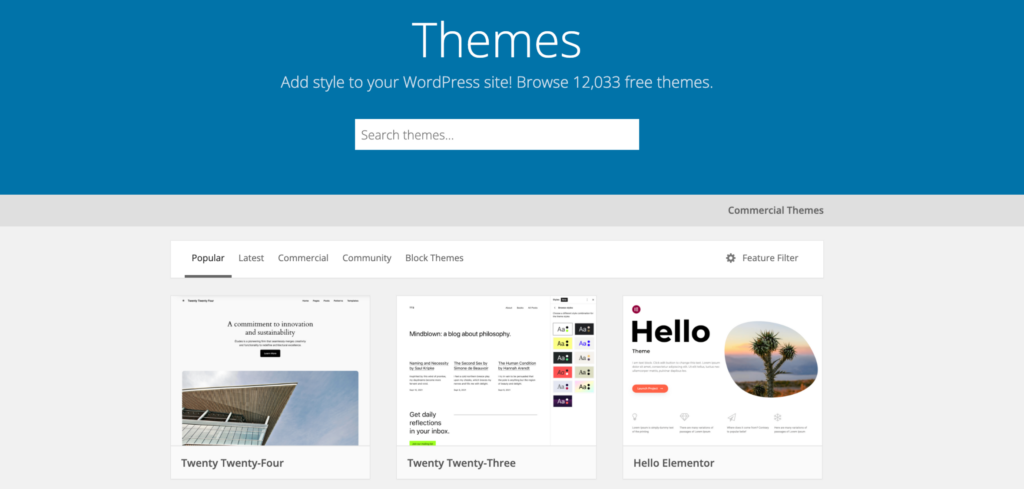
Lorsque vous migrez de Webflow à WordPress, vous devez savoir qu'il n'est pas possible de transférer directement le design. Mais ne vous inquiétez pas : WordPress dispose d'une gamme impressionnante de thèmes, prêts à donner vie à votre site.
La beauté des thèmes WordPress réside dans leur flexibilité. Chaque thème offre de nombreuses options de personnalisation, ce qui vous permet d'adapter l'esthétique à votre vision. De plus, la grande majorité de ces thèmes sont gratuits, même s'il existe des options premium qui ne vous ruineront pas.
Étape 5 : Configurer les liens permanents de WordPress
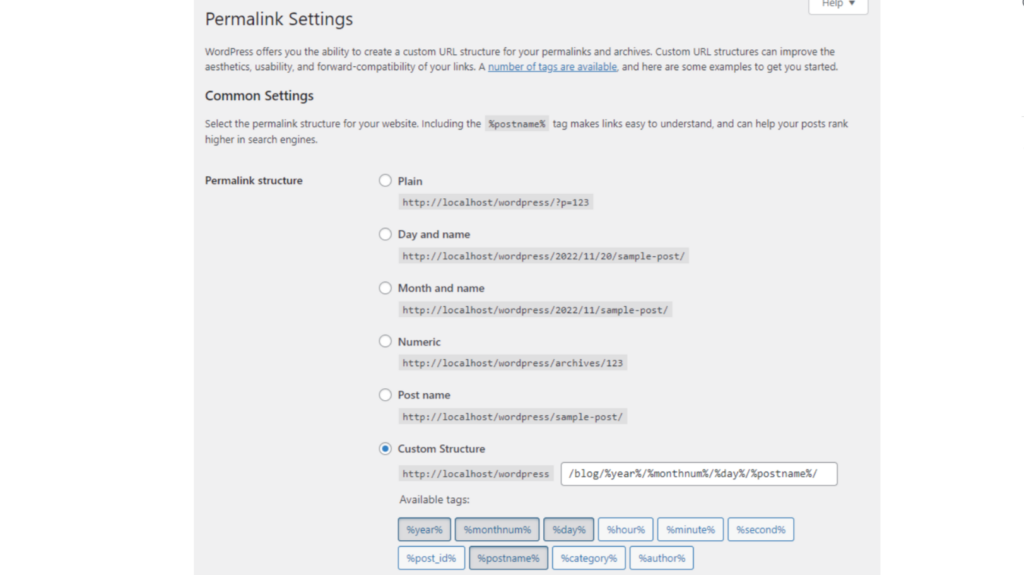
L'étape suivante consiste à personnaliser les permaliens de WordPress, les architectes de la structure URL de votre site. Naviguez vers Réglages > Permaliens dans votre panneau de contrôle WordPress pour vous plonger dans les réglages des permaliens.
Dans cette section, vous verrez une variété d'options de structuration. Il est fortement recommandé d'opter pour la configuration "Post name". Cela permet de s'assurer que vos URLs se composent bien de votre domaine suivi d'une page spécifique ou de slugs de post. Cela vous permet de rationaliser la navigation de votre site et d'améliorer son référencement.
Une fois votre choix effectué, cliquez sur le bouton "Enregistrer les modifications". Vous êtes alors prêt à passer à la phase finale de votre installation.
Étape 6 : Relier votre nom de domaine à votre nouveau site WordPress
Après avoir transféré votre site web vers WordPress, l'adresse de votre site web ou votre nom de domaine (comme "mysite.com") peut encore renvoyer les internautes vers votre ancien site sur Webflow. Pour y remédier, vous devez mettre à jour quelques paramètres afin que votre nom de domaine pointe vers votre nouveau site hébergé sur WordPress.
Voici comment procéder en quelques étapes simples :
Trouver les serveurs de noms de votre nouvel hébergeur : Votre nouvel hébergeur vous donnera quelques adresses de serveurs de noms. Elles ressemblent généralement à ceci :
- ns1.yournewhost.com
- ns2.yournewhost.com
Connectez-vous à votre bureau d'enregistrement de domaine: C'est là que vous avez acheté votre nom de domaine (comme "mysite.com"). Vous l'avez peut-être fait par l'intermédiaire de Webflow ou d'une autre société.
Mettre à jour les paramètres DNS: Une fois que vous êtes connecté, cherchez un endroit pour mettre à jour vos paramètres DNS ou serveurs de noms. Remplacez les adresses des serveurs de noms existants par les nouvelles adresses fournies par votre hébergeur WordPress.
Attendez que les changements prennent effet: ces changements peuvent prendre un certain temps (parfois jusqu'à 48 heures) avant de se répandre sur l'internet. Pendant ce temps, votre domaine commencera à pointer vers votre nouveau site WordPress.
Vous voulez migrer de Webflow à WordPress ?
Contactez nous pour des services de migration WordPress et profitez d'une migration transparente d'une plateforme à l'autre.
Choses à vérifier après la migration de Webflow vers WordPress
Après la migration de Webflow vers WordPress, voici quelques points à vérifier :
Importer des images sur un site WordPress (utiliser un plugin WordPress)
WordPress ne prend pas en charge l'importation automatique d'images provenant d'autres constructeurs de sites web. Dans ce cas, vous devrez télécharger manuellement toutes vos images ou utiliser un plugin WordPress pour compléter le processus.
Passez en revue l'ensemble de votre contenu
Pour s'assurer que le processus de migration s'est déroulé avec succès, il faut toujours revérifier tout le contenu migré. Assurez-vous donc de passer en revue tous les fichiers de votre nouveau site web et vérifiez que toutes les données importantes ont été migrées avec succès de Webflow vers WordPress.
Rendre votre site public
Avant d'accueillir des visiteurs sur votre site, vous devez supprimer toutes les pages en mode maintenance ou en construction. Sous WordPress, cette opération s'effectue généralement dans les paramètres de votre site ou à l'aide d'un plugin de mode de maintenance.
Veillez à ce que toutes les pages essentielles soient en place, telles que la page d'accueil, la page "à propos", la page de contact et tout autre contenu crucial en rapport avec l'objectif de votre site.
Suivi après le lancement
Le lancement de votre site WordPress n'est que le début du processus. Vous devez régulièrement vérifier ses performances et l'engagement des utilisateurs pour vous assurer de son succès. Voici quelques outils et stratégies pour vous aider :
- Google Analytics : Installez Google Analytics sur le site pour suivre le comportement des visiteurs, les sources de trafic et d'autres informations précieuses. Cet outil gratuit fournit des données inestimables pour vous aider à comprendre comment les utilisateurs interagissent avec votre site.
- Plugins WordPress : Découvrez les plugins WordPress conçus pour surveiller les performances du site et l'engagement des utilisateurs. Des plugins comme Jetpack offrent des fonctionnalités telles que les statistiques du site, la surveillance de la sécurité et les alertes en cas de panne.
- Outils de référencement : Utilisez des outils de référencement pour suivre le classement de votre site dans les moteurs de recherche et identifier les points à améliorer. Des plugins comme Yoast SEO fournissent une analyse complète du référencement et des recommandations d'optimisation.
- Test de performance : Évaluez régulièrement les performances de votre site à l'aide d'outils tels que GTmetrix ou Pingdom. Ces outils examinent tous les facteurs, tels que la vitesse de chargement des pages, le temps de réponse du serveur et l'optimisation des performances générales.
Savoir : Comment migrer de Joomla à WordPress
Conclusion
Nous espérons que nous avons rendu l'ensemble du processus de migration de Webflow vers WordPress assez facile et transparent. Maintenant que vous avez terminé la migration, vous pouvez vous concentrer sur la familiarisation avec votre nouveau partenaire dans le crime - WordPress ! Découvrez ses fonctionnalités étonnantes, ses plugins et ses plans premium. WebFlow et WordPress ont chacun leur approche et leurs avantages et inconvénients. Cependant, le passage à WordPress peut vous aider à développer votre site web, votre blog, votre entreprise ou tout autre site web avec une flexibilité accrue. Alors, préparez-vous et partez !
FAQ sur la migration de Webflow vers WordPress
Puis-je transférer Webflow vers WordPress ?
Oui, vous pouvez transférer Webflow vers WordPress. Vous pouvez le faire en exportant le code du site Webflow et en l'important dans WordPress. Ou mieux encore, vous pouvez engager un expert pour la migration de Webflow vers WordPress.
Peut-on intégrer Webflow à WordPress ?
Oui, vous pouvez intégrer Webflow à WordPress. Webflow dispose d'un plugin officiel disponible dans le dépôt WordPress, qui vous permet d'intégrer le code et le contenu des pages Webflow dans votre site WordPress.
Webflow est-il meilleur que WordPress pour les débutants ?
Cela dépend du niveau d'expérience de l'utilisateur. WordPress est le meilleur choix pour ceux qui n'ont pas d'expérience en matière de développement web, car il offre une interface utilisateur plus intuitive.
Comment combiner WordPress et Webflow ?
La combinaison de WordPress et de Webflow dépend du type de site web que vous construisez. Vous pouvez utiliser Webflow pour concevoir le site web et utiliser WordPress comme système de gestion de contenu (CMS) pour gérer et mettre à jour le contenu. Vous pouvez également intégrer du code provenant de Webflow dans votre site web WordPress.